更新於 2025-06-16
935 views
5分钟 阅读
保持聯繫時,分享即時位置至關重要。 Apple 為使用 iMessage 應用程式的 iPhone 用戶簡化了此流程。在本指南中,我們將引導您了解如何在 iMessage 上輕鬆分享位置,只需輕按幾下即可。繼續閱讀,了解更多!
第 1 部分:先檢查 iPhone 位置狀態
在我們繼續討論透過 iMessage 共享 iPhone 位置的不同方法之前,讓我們先檢查一下您的 iOS 裝置位置是否可以共享。方法如下:
步驟1: 前往 iPhone 上的「設定」應用程式,然後點擊頂部的「Apple ID 名稱」。
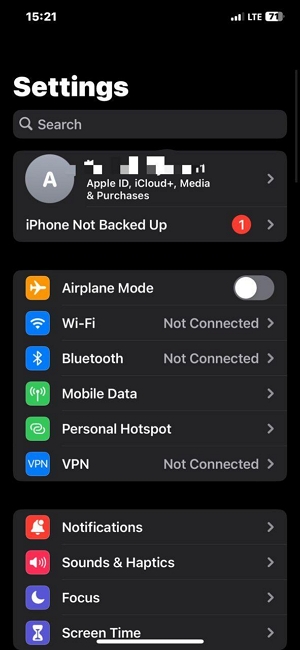
第 2 步: 選擇“查找我的”。
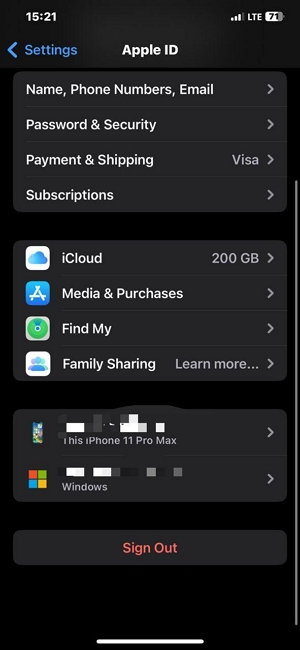
步驟3: 確保“共享我的位置”已啟用。
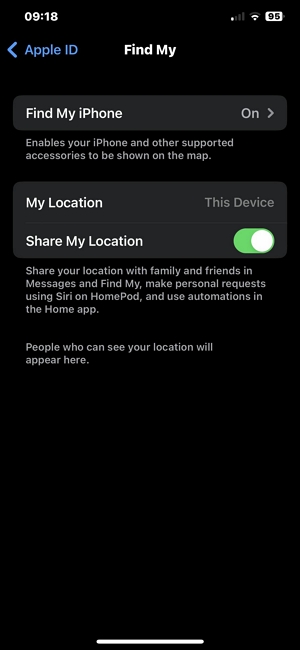
步驟4: 點擊“尋找我的 iPhone”檢查它是否已啟用。如果未啟用,請將其打開,並啟用“查找我的網路”和“發送最後位置”功能。
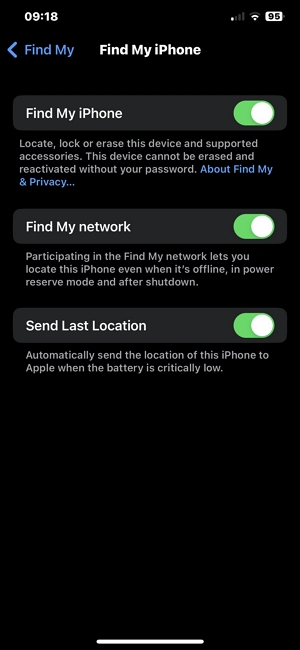
如果你確認你的 iPhone 位置資訊可以分享,接下來就該學習如何透過 iMessage 分享你的位置資訊了。繼續閱讀,了解更多!
第 2 部分:如何透過 iMessage 在 iPhone 上分享我的位置
透過 iMessage 在 iPhone 上分享您的位置資訊非常簡單。您只需開啟 iMessage 應用程式,然後使用「傳送我的目前位置」選項即可與聯絡人分享您的位置資訊。請參考以下操作步驟:
步驟1: 在 iMessage 上與您想要與其分享位置的人開啟對話。
第 2 步: 點擊「聯絡人」的個人資料圖示。
步驟3: 點擊“分享我目前的位置”並選擇分享位置的持續時間。
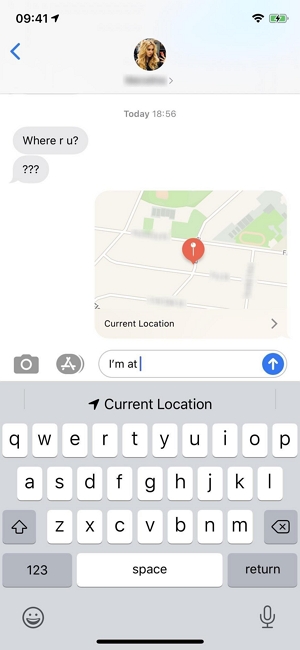
- 您的位置應顯示在螢幕上出現的地圖縮圖中。
第 3 部分:如何透過 Google 地圖在 iMessage 上分享我的位置
只要你的 iPhone 上安裝了 Google 地圖應用,它就允許你透過 iMessage 分享你的 iPhone 位置,操作過程與使用「尋找」功能非常相似。以下步驟解釋了它的工作原理:
步驟1: 啟動「訊息」應用程式並選擇您想要與之共享位置的聯絡人。
第 2 步: 點擊“Google地圖”圖示並選擇“發送您的目前位置”。
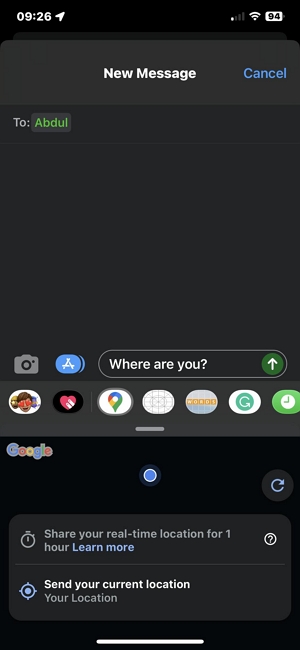
步驟3: 最後,如果需要,請新增評論並按下「發送」按鈕立即分享您的位置。
獎勵:如何在 iMessage 上請求某人的位置
如果您想在 iMessage 上請求某人的位置,還有另一種方法。請按照以下步驟了解如何完成這項工作:
步驟1: 打開 iMessage 應用程式並與您想要請求其位置的人開始新的對話。
第 2 步: 點擊“聯絡人姓名圖示”並選擇“請求位置”。
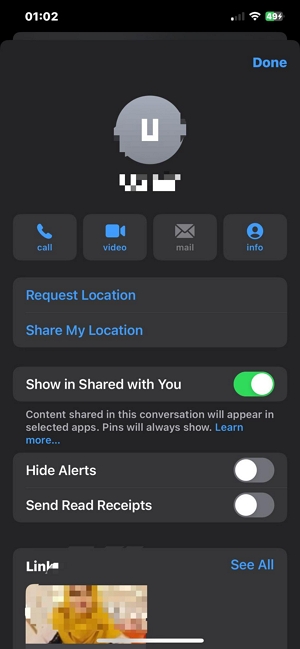
步驟3: 點選“發送”按鈕完成。
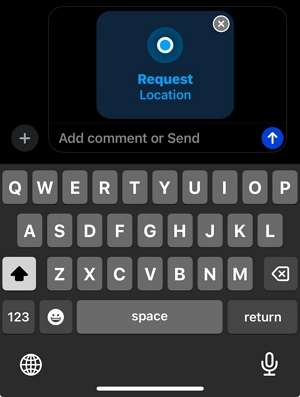
第4部分:如何在不知情的情況下欺騙iMessage位置
以上技巧非常適合與親朋好友分享您的位置資訊。但如果您想欺騙他們怎麼辦?例如,您打算跟朋友開個玩笑,讓他/她誤以為您搬到了新城市,並且想使用位置共享功能在 iMessage 上讓位置資訊看起來真實可信。
嗯,你需要的是 iWhere iPhone 位置更改器 位置欺騙應用。這是一款現代軟體,利用先進的演算法,幫助各種經驗水平的用戶偽造位置而不被發現。只需點擊幾下,即可將您的位置變更為世界任何地區。
但這款工具與眾不同之處在於,它能夠在偽造位置時使用不同的模式。它支援單站模式、搖桿模式和多站模式,讓你在偽造位置的同時自訂路線。
此外,iWhere iPhone Location Changer 可用於玩 AR 遊戲,而無需離開舒適區,它也相容於 iPad 和 iPhone。
主要特點
- iWhere 可在您的電腦上快速設定虛擬 iPhone 位置。
- 無需身體移動即可輕鬆改變 AR 遊戲的位置。
- iWhere 允許匯入 GPX 檔案以進行精確定位或路線設置,以及匯出 GPX。
- 支援多種位置欺騙模式:操縱桿、單站和多站模式。
步驟1: 啟動 iWhere iPhone Location Changer 應用程序,然後點擊「開始」按鈕。將你的 iPhone 連接到電腦。

第 2 步: 在功能中選擇“修改位置”。

步驟3: 在出現的地圖中,您應該會在左上角看到您的當前位置。在空白的搜尋框中輸入您想要移動的位置,然後點擊「確認修改」即可更改您的位置。

結論
好了!我們相信以上文章已經幫助您掌握瞭如何在 iMessage 上使用不同方法分享 iPhone 位置的正確知識。無論您選擇使用「尋找」功能還是 Google 地圖應用,只需正確遵循步驟即可順利完成操作。
此外,如果您希望在 iMessage 上偽造您的位置,iWhere iPhone Location Changer 應用程式是幫助您輕鬆完成工作的理想工具。
